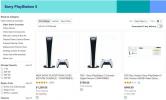Google Slides — отличный инструмент для быстрое создание презентаций и делиться ими в Интернете. Если вы хотите оживить свои презентации и сделать их немного интереснее, то знание того, как записывать аудио в Google Slides, может значительно упростить этот процесс.
Рекомендуемые видео
Легкий
25 минут
Гугл Диск
Google Презентации
Если вы ищете способ автоматического запуска аудиофайла для определенного слайда, возможно, вы заметили, что в Google Slides нет встроенной функции быстрой записи. Но с помощью подходящих онлайн-инструментов вы все равно можете быстро собрать его, чтобы помочь с демонстрациями, озвучкой, звуками описания и многим другим. Вот как.
Как записать свой голос в Google Slides?
Если вы никогда раньше не использовали слайды, вы можете посетите эту веб-страницу чтобы быстро начать работу. Выберите пустой слайд, чтобы начать новое слайд-шоу, или откройте другую презентацию Slides, которой с вами поделились на Google Диске. Когда вы перешли к слайду, которому нужен звуковой эффект, вы готовы начать.
Шаг 1: В Slides нет встроенного средства записи звука, но это не является большой проблемой, когда в Интернете полно бесплатных инструментов для записи. Если у вас есть микрофон, вы можете создать аудиофайл для использования в Презентациях.
Если это разовая аудиозапись для презентации, предлагаем воспользоваться сверхскоростным Рев. Онлайн-диктофон, где вы просто выбираете Записывать, дайте разрешение сайту и начните говорить. Если вы собираетесь со временем создавать много аудиофайлов, возможно, вы предпочтете установить Расширение ChromeMP3 Recorder из Хаблклауда.
Если вы не записываете что-то, а используете существующий клип, убедитесь, что он имеет общий формат, например MP3.
Шаг 2: Чтобы загрузить аудиофайл на Google Диск, войдите в Диск и выберите Новыйи выберите Файл загружен. Найдите аудиофайл в локальном хранилище, обычно в Последние загрузкии выберите его. Google автоматически загрузит его на Диск.

Связанный
- Как легально загрузить ISO-файл Windows 10 и установить из него Windows 10
- Как печатать с Chromebook — простой способ
- Продажи Prime Day позволили сэкономить 90 долларов на ячеистом маршрутизаторе Google Nest Wi-Fi Pro
Шаг 3: На слайде, на который вы хотите добавить аудио, выберите Вставлять, затем выберите Аудио в раскрывающемся меню.

Шаг 4: В новом окне вы увидите все аудиофайлы, которые сейчас есть на Диске. Если вы давно не очищали файлы на Диске, возможно, вам придется использовать Недавний или инструменты поиска, которые помогут вам найти его. Когда вы его найдете, выберите файл, а затем Выбирать.

Шаг 5: Теперь на слайде появится небольшой значок, сообщающий о том, что там есть аудиофайл, а справа появится новое меню с вашим Воспроизведение аудио параметры.
Потратьте немного времени в меню аудио, чтобы убедиться, что звук воспроизводится должным образом. Вы можете выбрать, будет ли он воспроизводиться по щелчку мыши или автоматически, а также отрегулировать громкость при воспроизведении звука. У вас также есть возможность выбрать зацикливание звука, если хотите, и хотите ли вы, чтобы звук прекращал воспроизведение при переходе к следующему слайду.

Шаг 6: После настройки настроек ваш слайд теперь сможет воспроизводить звук так, как вы задумали. Вы можете повторить этот процесс для любого слайда, для которого в вашей презентации требуется звук.
Теперь, когда вы научились добавлять записанное аудио в Google Slides, почему бы не научиться рисовать в Google Slides.
Рекомендации редакции
- Почему Google сокращает доступ к Интернету некоторым своим сотрудникам?
- Как добавить шрифты в Google Slides: пошаговое руководство
- Google Bard теперь может говорить, но сможет ли он заглушить ChatGPT?
- Весь Интернет теперь принадлежит искусственному интеллекту Google
- Как мы тестируем ноутбуки
Обновите свой образ жизниDigital Trends помогает читателям быть в курсе быстро меняющегося мира технологий благодаря всем последним новостям, забавным обзорам продуктов, содержательным редакционным статьям и уникальным кратким обзорам.